Te -ai săturat să te bazezi pe un singur tip de conexiune la internet ? Avem o soluție pentru tine! Astăzi vă oferim informații esențiale despre cum să utilizați datele mobile în timp ce conectați la Wi-Fi și să accelerați performanța dispozitivelor!
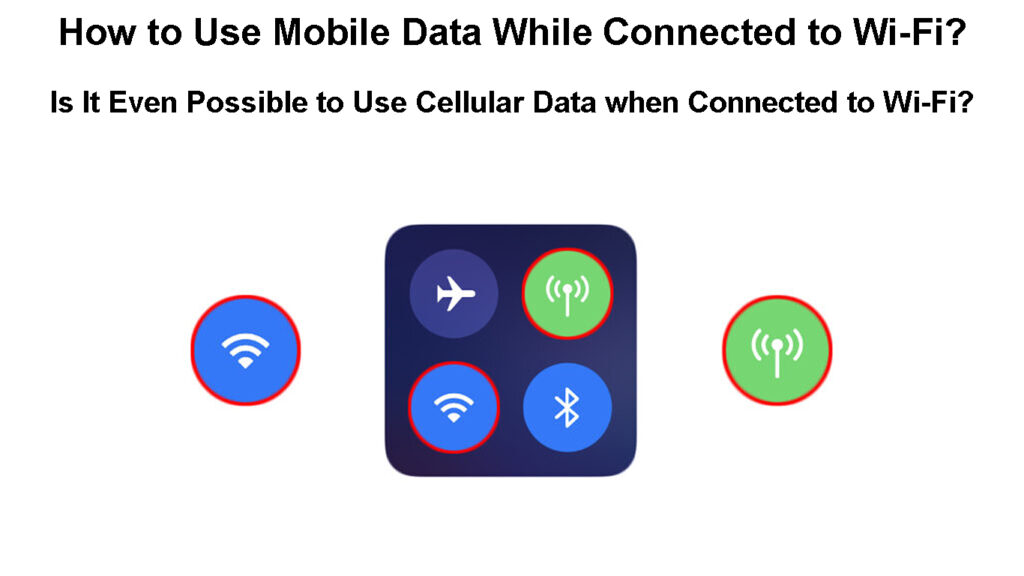
Este posibil să setați dispozitivul pentru a utiliza atât datele Wi -Fi, cât și cele mobile?
Tehnic, ar putea fi posibil ca dispozitivul dvs. să utilizeze atât Wi-Fi, cât și datele mobile în același timp. Tehnologia ar funcționa prin împărțirea activităților pe telefonul dvs. între aceste două tipuri de conexiuni la internet, în funcție de puterea conexiunii și de natura activității.
Cu toate acestea, telefoanele și tabletele mobile de astăzi nu vin cu această caracteristică așa cum am descris -o. Majoritatea telefoanelor oferă opțiunea de a utiliza ambele - o conexiune de rețea wireless și date mobile. Cu toate acestea, de obicei, acestea vor comuta pur și simplu între cele două pe baza rezistenței semnalului și a stării de conectare.
De exemplu, dacă aveți atât funcțiile de date Wi-Fi, cât și cele mobile, dispozitivul va acorda de obicei prioritate conexiunii Wi-Fi. Acest lucru pentru că acest tip de conexiune vine pentru gratuit și plafonul de date, dacă există, nu funcționează la fel ca în cazul planului dvs. de date mobile. Apoi, odată ce telefonul detectează că rezistența semnalului Wi-Fi este slabă , acesta va trece automat la datele dvs. mobile.
Din fericire, tehnologia avansează rapid. Drept urmare, anumite sisteme de operare, inclusiv Android, au ieșit cu o versiune mai avansată de comutare între rețele. În plus, există o aplicație numită Speedify care te-ar putea ajuta să folosești atât date Wi-Fi, cât și date mobile, în același timp pentru activități diferite. Acesta leagă conexiunile la Internet și distribuie traficul online între ele pentru a asigura performanțe optime.
Introducerea Speedtify
Cum se utilizează date mobile în timp ce conectați la Wi-Fi pe un dispozitiv iOS?
Dacă dețineți un dispozitiv iOS, puteți comuta cu ușurință între Wi-Fi și o conexiune de date mobile. Cu toate acestea, dispozitivul dvs. nu va folosi ambele aceste conexiuni în același timp. În cele mai multe cazuri, va acorda prioritate utilizării unei rețele wireless. Apoi, atunci când detectează un semnal slab, acesta va trece la date celulare de unul singur.
Pentru a activa această caracteristică, va trebui să porniți atât datele Wi-Fi, cât și datele dvs. mobile. Vei face asta trecând în jos din partea de sus a ecranului. Acest lucru va dezvălui centrul de control iPhone. Centrul de control prezintă caracteristici precum modul avion , Wi-Fi , date mobile și Bluetooth. Prin simpla atingere a funcției, cum ar fi Wi-Fi sau Datele Mobile, le veți activa.
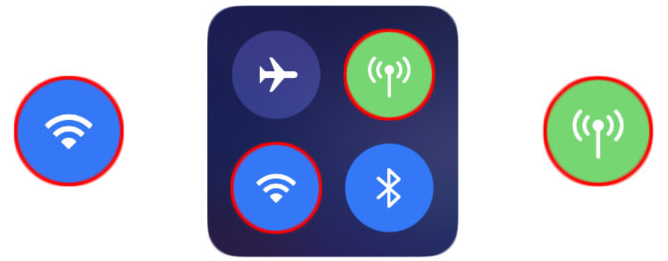
În mod alternativ, puteți activa aceste caracteristici în setările dispozitivului dvs. În prima porțiune a setărilor, veți vedea probabil diverse funcții, inclusiv Wi-Fi și date mobile. Când accesați opțiunea Wi-Fi, puteți atinge butonul Wi-Fi Swipe pentru a porni Wi-Fi. Apoi, ar trebui să așteptați până când telefonul dvs. detectează rețeaua wireless la care doriți să vă alăturați. Odată ce o va face, puteți atinge pe el pentru a vă conecta. Dacă rețeaua este protejată, va trebui să introduceți parola pentru a finaliza procesul de conectare .
Când ați terminat, puteți să vă întoarceți la setări și să atingeți datele mobile. Pentru a activa funcția, trebuie pur și simplu să atingeți butonul SLYPE.
Utilizarea datelor mobile în timp ce este conectat la Wi-Fi
Odată ce atât caracteristicile Wi-Fi, cât și datele mobile sunt activate, veți putea utiliza ambele tipuri de conexiuni pentru a efectua activități online. Telefonul dvs. va acorda prioritate utilizării unei rețele Wi-Fi, atât timp cât semnalul său este suficient de puternic. Când semnalul este slab, acesta va trece automat la datele mobile.
Dacă doriți mai mult control asupra utilizării conexiunii la Internet, puteți pur și simplu să opriți Wi-Fi atunci când doriți să utilizați date mobile.
În cazul în care dispozitivul dvs. nu comută automat între conexiuni, îl puteți configura pe cont propriu. Vei face asta accesând secțiunea de date mobile și derulând în jos. Veți vedea la sfârșit un buton Wi-Fi ASIST . Când îl porniți, dispozitivul dvs. va utiliza automat datele mobile atunci când conectivitatea Wi-Fi este slabă.
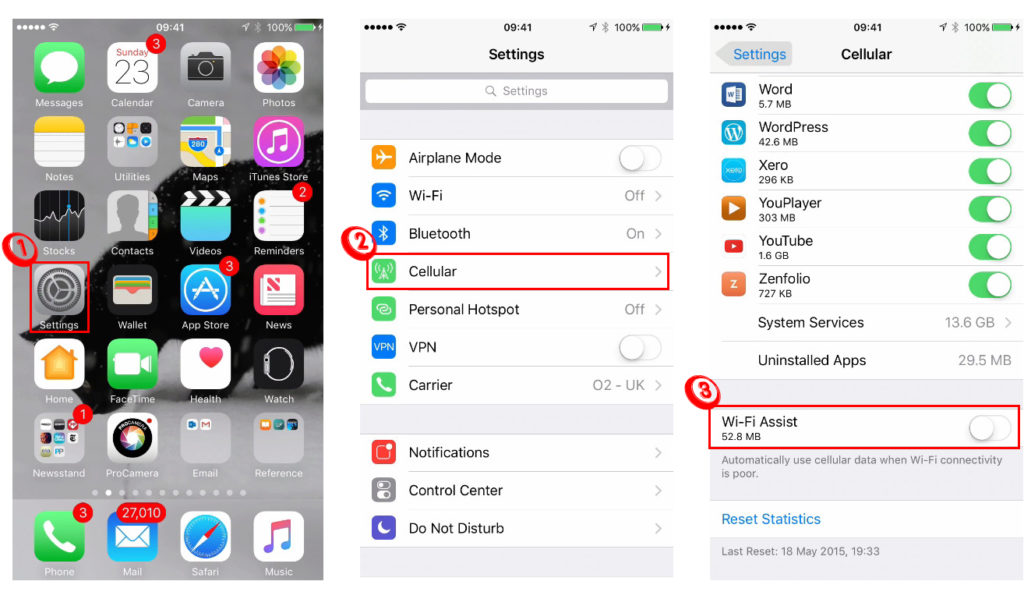
Cum se utilizează datele mobile în timp ce sunt pe Wi-Fi pe un dispozitiv Android
Cele mai recente actualizări Android vin cu caracteristici excelente care vă vor permite să utilizați date mobile în timp ce este pe Wi-Fi și să schimbați cu ușurință conexiunile. Tehnologia încă nu a ajuns la punctul de a permite utilizatorilor să utilizeze atât date Wi-Fi, cât și date mobile pentru fiecare activitate, dar merită încercată. Înainte de a porni aceste caracteristici, ar trebui să navigați la setări pentru a porni atât datele Wi-Fi, cât și cele mobile.
Prima caracteristică pe care o oferă un dispozitiv Android este comutatorul de rețea inteligentă/inteligentă. Când această caracteristică este activată, telefonul dvs. va comuta automat între Wi-Fi și datele mobile atunci când conectivitatea rețelei este slabă.

Al doilea este accelerația de descărcare cu două canale. Odată pornit, va utiliza simultan date mobile și Wi-Fi și va aloca dinamic resurse de rețea pentru a vă accelera descărcările.
Accelerarea rețelei cu două canale explicate
Ambele caracteristici pot fi găsite în setările dispozitivului dvs. (nu sunt acceptate pe toate dispozitivele Android). Ar trebui să accesați Wi-Fi Internet și să alegeți accelerarea rețelei cu două canale pentru a dezvălui aceste opțiuni.
Principalele dezavantaje ale utilizării datelor mobile în timp ce este conectat la o rețea Wi-Fi
Având ambele caracteristici activate în orice moment, cu anumite dezavantaje, ar trebui să țineți cont. Dar, în ciuda acestor dezavantaje, utilizarea datelor dvs. mobile în timpul Wi-Fi este o opțiune destul de utilă pentru a activa.
1. Consumul de baterii
Primul dezavantaj major pentru utilizarea datelor dvs. mobile în timp ce vă aflați pe o rețea Wi-Fi este consumul de baterii. Ambele caracteristici pot utiliza o mulțime de baterii împreună cu activitățile pe care le desfășurați pe internet. Cu toate acestea, consumul este și mai mare atunci când telefonul dvs. trebuie să funcționeze pe ambele tipuri de conexiuni la internet și să comutați între ele atunci când este nevoie.
Nu veți putea împiedica bateria să se scurgă în timp ce atât datele Wi-Fi, cât și cele mobile sunt activate. Trebuie să țineți cont de consumul de baterii atunci când utilizați aceste caracteristici. Odată ce bateria dvs. este scăzută, puteți opri una dintre caracteristici pentru a prelungi durata de viață a bateriei.
2. Taxe suplimentare
Un alt dezavantaj important al utilizării datelor mobile cu o conexiune Wi-Fi este posibilă taxele de suprasolicitare care vin cu o creștere a utilizării datelor. Este mult mai greu să controlați utilizarea datelor mobile și a taxelor care vin cu acestea dacă datele dvs. mobile sunt întotdeauna activate și telefonul dvs. comută automat între rețele. Este posibil să nu știți nici măcar când utilizați datele dvs. mobile până când nu verificați partea de sus a ecranului.
Acest dezavantaj poate duce la probleme mari dacă nu acordați atenție. Pe deasupra, smartphone -urile din zilele noastre permit mai mult control atunci când vine vorba de utilizarea datelor. De exemplu, puteți accesa setările de date mobile pentru telefoane și puteți seta limite de date. După ce atingeți limita lunară, telefonul dvs. nu va folosi date mobile până la începutul lunii următoare.
Citire recomandată:
- Ce este contorizat Wi-Fi? Cum să activați Wi-Fi contorizați pe un dispozitiv Windows?
- Importanța Wi-Fi pentru călătorii de afaceri (beneficiile Wi-Fi pentru călătorii de afaceri)
- Wi-Fi Extender nu se conectează la Internet (depanarea conexiunii la internet extendente Wi-Fi)
Mai mult, puteți configura ce aplicații vor avea voie să utilizeze date mobile. Puteți împiedica jocurile sau alte aplicații să treacă la date mobile atunci când semnalul Wi-Fi este slab. În acest fel, veți avea mai mult control asupra consumului și nu va trebui să fiți la fel de atenți atunci când efectuați activități care necesită utilizarea unei conexiuni la internet.
Moduri de a salva datele mobile pe dispozitivul dvs. Android
Linia de jos
După cum puteți vedea, puteți seta cu ușurință telefonul pentru a utiliza date mobile atunci când sunteți pe Wi-Fi. Totuși, tehnologia disponibilă nu vă permite să utilizați ambele tipuri de conexiuni în același timp pentru toate activitățile.
Pe deasupra, cele mai recente actualizări Android vă permit să profitați la maxim de această opțiune pentru a vă grăbi descărcările. Dacă sunteți în căutarea unei modalități de a utiliza ambele conexiuni pentru diverse activități online, este posibil să doriți să încercați aplicația Speedtify.
